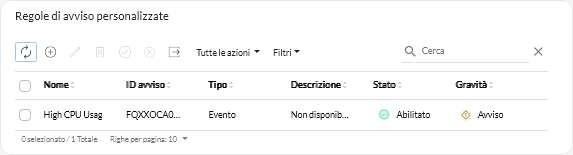Lenovo XClarity Orchestrator genera avvisi basati su problemi noti relativi all'hardware e al firmware. È possibile definire regole di avviso personalizzate per generare avvisi di analisi, quando si verifica un evento specifico o una metrica specifica viene violata. È quindi possibile utilizzare questi avvisi per generare report di analisi personalizzati (query).
Informazioni su questa attività
Gli eventi vengono generati per tutti gli avvisi, inclusi gli avvisi di analisi personalizzati. Lo stesso codice evento viene utilizzato per l'avviso attivo e l'evento con il formato FQXXOCAxxxxc, dove xxxx è l'identificatore univoco e c la gravità (vedere Eventi e avvisi da XClarity Orchestrator).
Gli avvisi personalizzati sono inclusi nell'elenco degli avvisi attivi per lo stato di integrità. Tutti gli avvisi attivi, inclusi gli avvisi personalizzati, vengono visualizzati in una singola vista unificata (vedere Monitoraggio degli avvisi attivi).
Procedura
Per creare una regola di avviso personalizzata, effettuare le seguenti operazioni.
- Dalla barra dei menu di XClarity Orchestrator fare clic su per visualizzare la scheda Regole di avviso personalizzate.
- Fare clic sull'icona Crea (
 ) per visualizzare la finestra di dialogo Crea regola di avviso personalizzato.
) per visualizzare la finestra di dialogo Crea regola di avviso personalizzato. - Specificare un nome univoco e una descrizione facoltativa per l'avviso personalizzato.
- Selezionare il tipo di origine per questa regola.
- Evento. Genera un avviso quando si verifica un evento specifico, in base ai criteri delle regole.
- Metrica. Genera un avviso quando una metrica specifica viene violata, in base ai criteri delle regole.
- Fare clic su Dettagli di attivazione regole e specificare i criteri per questa regola. I criteri variano a seconda del tipo di origine.
- Regole avvisi basati su eventi
- Specificare il tipo di destinazione per questo avviso.
- Dispositivo. Genera un avviso quando l'evento si verifica su qualsiasi dispositivo. Il nome del dispositivo è incluso in questo avviso.
- Gruppo di dispositivi. Genera un avviso quando l'evento si verifica su un dispositivo in qualsiasi gruppo di dispositivi. Il nome del gruppo è incluso nell'avviso.
- Specificare l'ID dell'evento che attiva un avviso. Per un elenco degli ID evento, vedere Messaggi di eventi e avvisi.
- Specificare il numero di volte (conteggio) che l'evento deve verificarsi nell'intervallo specificato prima che venga generato un avviso.
- Selezionare il periodo di tempo (intervallo), in minuti, in cui l'evento si verifica prima che venga visualizzato un avviso.
- Regole avvisi basati su metriche
- Selezionare la modalità del criterio.
medio. Genera un avviso quando il valore medio della metrica supera la soglia (in base al criterio di confronto) durante un intervallo specifico.
Ad esempio è possibile creare una regola per generare un avviso quando la temperatura media della CPU (metric) in un periodo di 24 ore (interval) è maggiore di (operator) 40 °C (threshold).
conteggio. Genera un avviso quando la metrica supera la soglia (in base al criterio di confronto) un determinato numero di volte durante un intervallo specifico.
Ad esempio è possibile creare una regola per generare un avviso quando la temperatura della CPU (metric) è maggiore di (operator) 40 °C (threshold) per 5 volte (count) in un periodo di 24 ore (interval).
semplice. Genera un avviso quando la soglia viene superata (in base al criterio di confronto).
Ad esempio è possibile creare una regola per generare un avviso quando la temperatura della CPU (metric) è maggiore di (operator) 40 °C (threshold).
- Selezionare la misurazione (metriche) per questo avviso da un elenco di misurazioni supportate per le risorse gestite.
- Se la modalità del criterio è "conteggio", specificare il numero di volte che il valore viene utilizzato nell'intervallo specificato prima che venga generato un avviso.
- Selezionare la funzione di confronto.
- >=. Maggiore o uguale a
- <=. Minore o uguale a
- >. Maggiore di
- <. Minore di
- =. Uguale a
- !=. Non uguale a
- Specificare il valore di soglia da confrontare con il valore metrico.
- Se la modalità del criterio è "medio" o "conteggio", selezionare il periodo di tempo (intervallo), in minuti, in cui la metrica viene valutata.
- Fare clic su Dettagli avvisi ed eventi e specificare le informazioni da visualizzare per l'avviso e l'evento.
- Specificare il messaggio, la descrizione e l'intervento dell'utente da visualizzare per l'avviso e l'evento associati. È possibile includere variabili racchiudendo il nome del campo (variabile) tra parentesi quadre, ad esempio, [[DeviceName]]. Un elenco dei campi disponibili (in base alla misurazione selezionata) viene visualizzato nella tabella a destra dei campi di immissione.
- Selezionare la gravità per questa regola di avviso.
- Avvertenza. L'utente può decidere se è necessaria l'azione.
- Critico. L'azione è necessaria immediatamente e l'ambito è ampio (potrebbe causare un'interruzione immediata di una risorsa critica).
- Specificare un numero univoco a 4 cifre da utilizzare come codice evento per questo avviso. È possibile specificare un numero da 0001 a 9999, che non sia già in uso.
- Facoltativamente è possibile modificare lo stato in Abilitato per abilitare XClarity Orchestrator, in modo da generare un avviso di analisi quando vengono soddisfatti i criteri per l'avviso personalizzato.
- Fare clic su Crea.
Al termine
È possibile visualizzare l'elenco degli avvisi di analisi generati in base alle regole di avvisi personalizzati abilitate facendo clic su .
).
).
) o Disabilita (
).